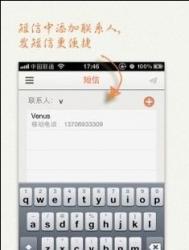iphone如何安装Ctulaoshiirclet?
Circlet是一款针对状态栏三个比较占位置数据图标:信号、WiFi、电池修改插件。Circlet提供了三种替换方案,分别是饼盘、内填充与内圆点图标,均是动态形式替换,可根据数据的变化而自动改变形状。让你的状态栏更加简洁美观。

Circlet兼容性
设备兼容:iPhone5s,i(图老师整理)Phone5c,iPhone5,iPhone4S,iPhone4,iPhone3GS,iTouch 5,iTouch4,iTouch3
系统兼容:iOS 7.0 ~ 7.0.6
免费安装Circlet
1. 首先你的设备必须是已越狱的 (查看越狱教程),先开启 Cydia,点击下方【管理】【软件源】右上角【编辑】左上角【添加】添加新源地址http://repo.hackyouriphone.org/【添加源】
2.新源地址添加完后,在Cydia底部选【搜索】,然后在搜索框中输入Circlet。
提示:如果搜索不到Circlet,可以进入Cydia【变更】点击左上角【刷新】再搜索该插件。
3. 进入后按右上角的【安装】,然后点击【确认】,便会自动开始安装。
设置使用Circlet
安装完成后,进入【设置】→【Circlet】进行选项设定,在这里你可以启用/禁用信号、WiFi,电量图标,你也可对它们单独配置颜色以及样式
Signal是信号;WiFi and Data是WiFi移动数据;Battery是电池;Adustments是它们每一项所对应的高级选项设置

- 你可以自定义样式大小、选择填充样式

- 你也可以选择深色背景与浅色背景的图标颜色及样式

- 设置完成后续返回主界面点击【Apply Settings】保存生效

iphone如何使用勿扰模式
「勿扰模式」是非常棒的功能,当你在会议中总是有人狂打给你,或是提醒事项不断的跳出来、手机震个不停,只要开启勿扰,iPhone 马上安静下来。

iOS 7 的控制中心自下方拉起后,可以直接开启「勿扰模式」,但我们今天要看更多「勿扰模式」的功能,请到「设定/设置」→「勿扰模式」。

勿扰排程时间
(本文来源于图老师网站,更多请访问http://m.tulaoshi.com/isyjq/)虽然开启勿扰模式在 iOS 7 变得很简单,在睡前把勿扰打开就不会有冒失鬼三更半夜来吵你(即使是发短信、或是 Email 提示都很烦啊),但每天睡前都要自己手动开开关关很麻烦,既然是常规动作,就可以使用「排程/设定时间」功能:
(本文来源于图老师网站,更多请访问http://m.tulaoshi.com/isyjq/)
▲ 勿扰模式设定中开启「排程/设定时间」,可以调整静音时段,把自己的睡眠时段(例如晚上 10:00 ~早上 7:00)设定好,时间一到你的 iPh(图老师整理)one 就会静悄悄啦。
但你可能会碰到「不得不接的电话」,例如深夜女友心情不好打来跟你做心理咨询,或是老板突然有急事要请你处理,即使再怎么累也得接的电话,这时就能设定「允许通话」,让指定联系人能在勿扰模式下联络到你:

▲ 在「电话」从联络人中,把不能漏失的重要联络人都设定到「常用联络资讯/个人收藏」。

▲ 接着回到「设定/设置」→「勿扰模式」,将「允许通话,来自:」勾选「常用联络资讯/个人收藏」。之后这些重要联络人即使在深夜勿扰开启时打给你都没问题啰!
Mac 勿扰模式
Mac 同样也有「勿扰模式」,主要是在阻挡「通知中心」的提醒以及联络人用 FaceTime 呼叫你。

▲ 通知中心就藏在 Mac 桌面右方,通常有提醒事项也会输进通知中心,他就像是个小抽屉收藏着你的未读信息。但勿扰模式在哪?

▲「勿扰模式」其实隐藏在通知中心的设定中,需要手动开启,请到「系统偏好设定」的「通知」。

▲ 通知中心的勿扰模式以「排程」开启,另外最好也把「当镜像输出至电视和投影机时」也打勾,这样就会议上就不会简报到一半右上角跳出扰人信息了。

▲ 完成设定,通知中心上方就会出现「勿扰模式」的开关了。
现在我的 iPhone 及 Mac 都排程晚上 23:30 以后自动开启「勿扰模式」,只有少数人可以用 iPhone 打给我。最后提醒大家,会议中可以开个勿扰模式,让自己专心在会议上,这样对开会人员也是一种尊重喔!
iPhone耳机绕“8”字不打结收线法
几年前还在 Apple 店打工的时候,当时的前辈 Max 曾经传授给我一个让 iPhone 耳机线绝对不打结的收纳方法,这起源于他当兵时担任通信兵的线材收纳法:绕 8 字!

iPhone 耳机绕 8 字不打结收线方法,图解:
1. 先把你的右手,变成 Spock 或忍者龟的样子


2. 然后再把耳机缠在手指上,以「绕 8」的方式运行

3. 好了之后整组拿起来即可,放到你平常收纳耳机的地方,像我自己就固定塞在包包的口袋夹层中,下次拿出来的时候,保证不打结!不信你试试看。